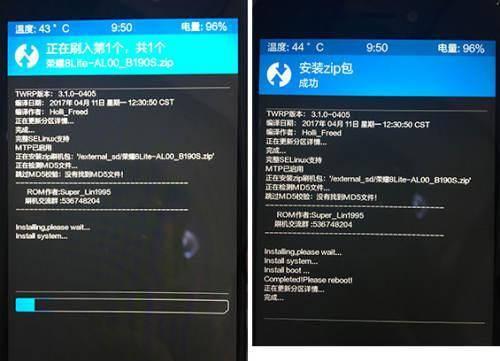
文章插图
刷入完成后,点击“重启系统” , 然后会提示是否安装supersu进行ROOT , 因为我下载的第三方ROM包已经ROOT了,所以这里选择点击“不,以后再说” , 手机自动重启 。
最全华为刷机解锁教程,华为x1平板如何解锁 。小编来告诉你更多相关信息 。
华为x1平板如何解锁
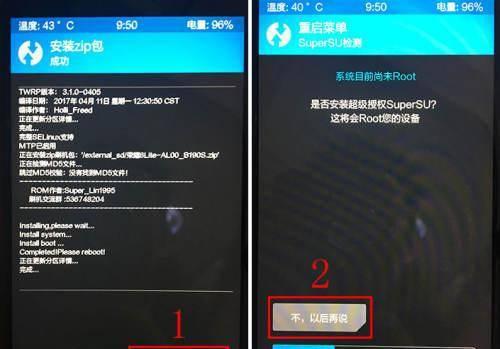
文章插图
第一次启动花的时间比较长,在LOGO出现后到进入待机状态大约要3-5分钟
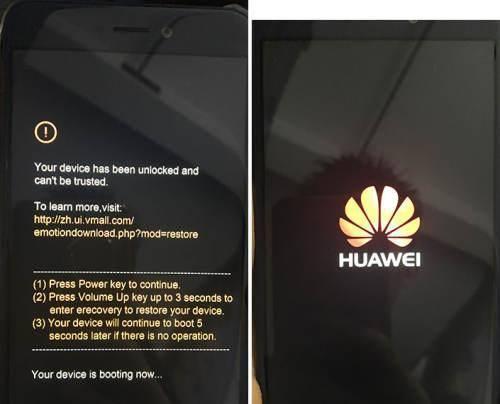
文章插图
刷机完工 。
四、刷回官方ROM
如果感觉第三方ROM不好用或别的原因,刷回官方ROM 。同样打开“USB调试”、关闭手机找回功能或直接关闭云服务,连接数据线到电脑,关机启动时同时按住音量-键和电源键,进入到FASTBOOT模式界面,打开“第三方rec工具包”里的“PRA_EMUI5.0”文件夹,双击打开里面的“Run.bat”,不过现在要输入数字2回车确定刷入“官方REC”了,刷入成功后 , 可以按照提示过进行下一步
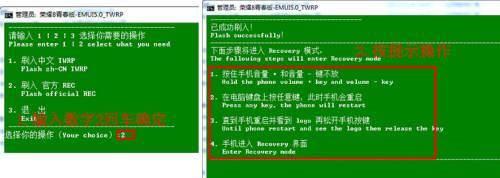
文章插图
注意:不能断开数据线 。重启后倒进入到官方REC中,选择“下载最新版本并恢复”电源键确定,再次确认“下载并恢复”,接着会提示接入wifi,进行下载升级包和安装升级包,等它自动重启后就回到了官方ROM 。
最全华为刷机解锁教程,华为x1平板如何解锁 。小编来告诉你更多相关信息 。
华为x1平板如何解锁
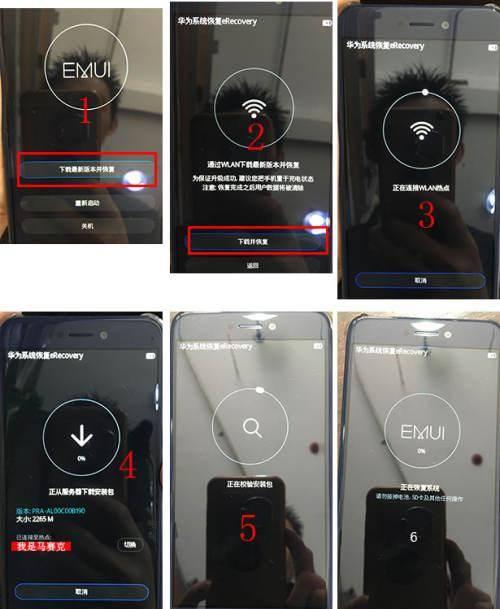
文章插图

文章插图
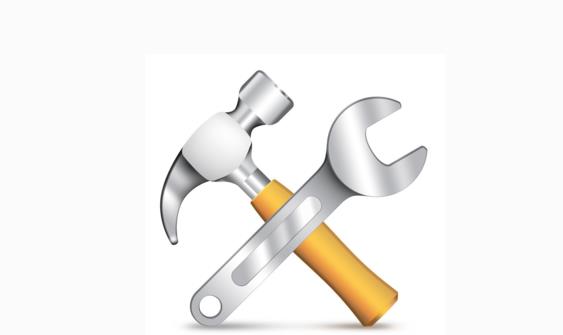
文章插图
上述分享的华为x1平板如何解锁、最全华为刷机解锁教程的经验介绍 , 您知道和解决您袋问题了吗?
- 华为建议购买的系列推荐 华为手机哪一款最好
- 华为m6平板的参数配置 华为平板m6电池容量是多少
- 荣耀v20使用测评 华为荣耀v20怎么样
- 华为手机镜子功能如何正确使用 手机镜子在哪里
- 荣耀X30上市时间及价格 华为x30什么时候上市的
- 华为watch3详细测评 华为watch3为什么下架了
- 华为手机截屏的四种正确姿势 华为手机怎么截屏滚动
- 深度评测华为荣耀3C电信版的性能与用户体验 华为荣耀3C电信版性能评测
- 手机上下显示两个界面的方法 华为手机怎么分屏操作
- 荣耀和华为的区别 荣耀和华为的区别是什么
